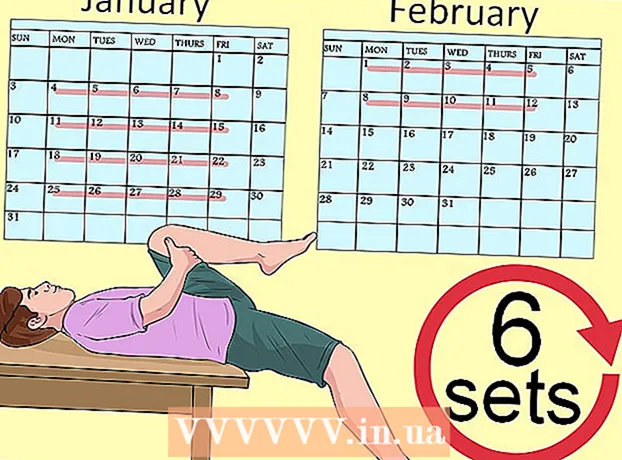ກະວີ:
Roger Morrison
ວັນທີຂອງການສ້າງ:
26 ເດືອນກັນຍາ 2021
ວັນທີປັບປຸງ:
1 ເດືອນກໍລະກົດ 2024
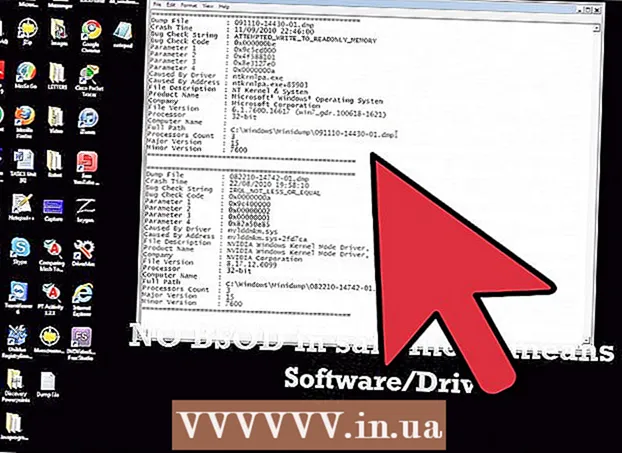
ເນື້ອຫາ
ຮາດດິດແມ່ນພື້ນຖານຂອງຄອມພິວເຕີ້ຂອງພວກເຮົາ. ການ ນຳ ໃຊ້ຄອມພິວເຕີ້ແມ່ນມີຄວາມ ໝາຍ ໃນການຈັດການຂໍ້ມູນ, ຮາດດິດເປັນບ່ອນທີ່ພວກເຮົາສາມາດເກັບຂໍ້ມູນທັງ ໝົດ ຂອງພວກເຮົາໄວ້; ອັນລະບັ້ມຮູບພາບ, ເພັງ, ເອກະສານເຮັດວຽກ, ອີເມວ, ແລະອື່ນໆສ່ວນປະກອບສ່ວນໃຫຍ່ໃນຄອມພີວເຕີ້ບໍ່ແມ່ນກົນຈັກ. ພວກມັນບໍ່ສວມໃສ່ຄືກັບອຸປະກອນກົນຈັກ (ເຊັ່ນ: ລົດ). ແຕ່ວ່າຮາດດິດຂອງທ່ານແມ່ນ ໜຶ່ງ ໃນອຸປະກອນເອເລັກໂຕຣນິກ ຈຳ ນວນ ໜ້ອຍ ທີ່ມີສ່ວນປະກອບກົນຈັກໃນການປະມວນຜົນຂໍ້ມູນທີ່ທັນສະ ໄໝ, ແລະດັ່ງນັ້ນຈິ່ງມີຈຸດ ໝາຍ ວ່າເປັນຜູ້ ທຳ ອິດທີ່ເສຍຊີວິດ. ມັນເປັນສິ່ງ ສຳ ຄັນທີ່ຈະສາມາດແນມເຫັນອາການຂອງຮາດດິດທີ່ພັງທະລາຍລົງເພາະວ່າທ່ານອາດຈະບໍ່ມີງົບປະມານ ສຳ ລັບລະບົບ ສຳ ຮອງທີ່ສົມບູນແບບ, ປະຢັດຂໍ້ມູນທັງ ໝົດ ກ່ອນທີ່ມັນຈະສູນເສຍໄປ - ບາງຄັ້ງຕະຫຼອດໄປແລະບໍ່ໄດ້ກັບມາອີກ, ອັນໃດກໍ່ຕາມທີ່ທ່ານຕ້ອງການຈ່າຍ. .
ເພື່ອກ້າວ
 ພະຍາຍາມ ກຳ ນົດວ່າຮາດດິດຈະຢຸດເຮັດວຽກກ່ອນທີ່ມັນຈະເຮັດແທ້. ນັ້ນບໍ່ແມ່ນຄວາມເປັນໄປໄດ້ສະ ເໝີ ໄປ, ແລະບາງຄັ້ງຮາດດິດຈະຢຸດການເຮັດວຽກ - ແຕ່ມັນຍັງມີຄວາມ ສຳ ຄັນທີ່ຈະເຝົ້າລະວັງອາການຂອງຮາດດິດທີ່ ກຳ ລັງຈະລົ້ມເຫລວດັ່ງນັ້ນທ່ານຈຶ່ງມີໂອກາດ ສຳ ຮອງຂໍ້ມູນໃນການຊ່ວຍເຫຼືອດ້ານຂໍ້ມູນແລະການຊ່ວຍເຫຼືອດ້ານວິຊາຊີບ. ຮາດດິດແມ່ນສ່ວນປະກອບຂອງຮາດແວທີ່ລະອຽດອ່ອນທີ່ສຸດ, ສະນັ້ນຢ່າເປີດພວກມັນໃຫ້ມີຮູບຮ່າງເວັ້ນເສຍແຕ່ວ່າທ່ານຈະຮູ້ວ່າທ່ານ ກຳ ລັງເຮັດຫຍັງຢູ່. ແລະໃຫ້ແນ່ໃຈວ່າເມື່ອທ່ານເປີດພາກສ່ວນ, ແຜ່ນບໍ່ໄດ້ ສຳ ຜັດກັບອາກາດພາຍນອກ - ຮາດດິດສາມາດເປີດໄດ້ໃນຫ້ອງທີ່ບໍ່ມີຂີ້ຝຸ່ນ (ຊັ້ນ 100) ເທົ່ານັ້ນ, ຖ້າບໍ່ດັ່ງນັ້ນມັນຈະຖືກ ທຳ ລາຍຈາກຂີ້ຝຸ່ນ. ມັນ ສຳ ຮອງຫຼາຍງ່າຍກວ່າ (ແລະລາຄາຖືກກວ່າ) ເພື່ອຮອງຮັບຂໍ້ມູນຂອງທ່ານ. ທັນທີທີ່ທ່ານສັງເກດເຫັນຕົວຊີ້ບອກໃດໆທີ່ອຸປະກອນຈະລົ້ມເຫລວ, ມັນກໍ່ມີຄວາມ ສຳ ຄັນທີ່ຈະມີຫລືສ້າງ ສຳ ຮອງ. ເມື່ອໄດຮົ່ວໄຫລ, ທ່ານສາມາດຮຽກຮ້ອງເອົາການຮັບປະກັນໄດ້ຖ້າທ່ານຍັງມີມັນ, ຫລືຊື້ຮຸ່ນ ໃໝ່ ເພື່ອໃຫ້ທ່ານສາມາດເດີນຕໍ່ໄປໄດ້. ການກູ້ຄືນສາມາດມີມູນຄ່າຫລາຍພັນແລະຫລາຍພັນໂດລາໂດຍບໍ່ມີການຄ້ ຳ ປະກັນວ່າຂໍ້ມູນທັງ ໝົດ ຈະຖືກເກັບຄືນ; ມັນແນ່ນອນເປັນ ຈຳ ນວນເງິນທີ່ ໜ້າ ກຽດທີ່ຈະຈ່າຍ, ແຕ່ວ່າທ່ານບໍ່ສາມາດເຮັດຫຍັງນອກ ເໜືອ ຈາກການຊື້ເຄື່ອງອ້ອມຂ້າງແລະພະຍາຍາມໃຫ້ໄດ້ລາຄາທີ່ດີທີ່ສຸດ. ຄ່າໃຊ້ຈ່າຍໃນການໂອນ ສຳ ຮອງຂໍ້ມູນໃສ່ drive ໃໝ່ ແມ່ນ ໜ້ອຍ ກວ່າການຮຽກຮ້ອງໃຫ້ຜູ້ຊ່ຽວຊານດ້ານຂໍ້ມູນເຮັດຄືກັນກັບທ່ານ.
ພະຍາຍາມ ກຳ ນົດວ່າຮາດດິດຈະຢຸດເຮັດວຽກກ່ອນທີ່ມັນຈະເຮັດແທ້. ນັ້ນບໍ່ແມ່ນຄວາມເປັນໄປໄດ້ສະ ເໝີ ໄປ, ແລະບາງຄັ້ງຮາດດິດຈະຢຸດການເຮັດວຽກ - ແຕ່ມັນຍັງມີຄວາມ ສຳ ຄັນທີ່ຈະເຝົ້າລະວັງອາການຂອງຮາດດິດທີ່ ກຳ ລັງຈະລົ້ມເຫລວດັ່ງນັ້ນທ່ານຈຶ່ງມີໂອກາດ ສຳ ຮອງຂໍ້ມູນໃນການຊ່ວຍເຫຼືອດ້ານຂໍ້ມູນແລະການຊ່ວຍເຫຼືອດ້ານວິຊາຊີບ. ຮາດດິດແມ່ນສ່ວນປະກອບຂອງຮາດແວທີ່ລະອຽດອ່ອນທີ່ສຸດ, ສະນັ້ນຢ່າເປີດພວກມັນໃຫ້ມີຮູບຮ່າງເວັ້ນເສຍແຕ່ວ່າທ່ານຈະຮູ້ວ່າທ່ານ ກຳ ລັງເຮັດຫຍັງຢູ່. ແລະໃຫ້ແນ່ໃຈວ່າເມື່ອທ່ານເປີດພາກສ່ວນ, ແຜ່ນບໍ່ໄດ້ ສຳ ຜັດກັບອາກາດພາຍນອກ - ຮາດດິດສາມາດເປີດໄດ້ໃນຫ້ອງທີ່ບໍ່ມີຂີ້ຝຸ່ນ (ຊັ້ນ 100) ເທົ່ານັ້ນ, ຖ້າບໍ່ດັ່ງນັ້ນມັນຈະຖືກ ທຳ ລາຍຈາກຂີ້ຝຸ່ນ. ມັນ ສຳ ຮອງຫຼາຍງ່າຍກວ່າ (ແລະລາຄາຖືກກວ່າ) ເພື່ອຮອງຮັບຂໍ້ມູນຂອງທ່ານ. ທັນທີທີ່ທ່ານສັງເກດເຫັນຕົວຊີ້ບອກໃດໆທີ່ອຸປະກອນຈະລົ້ມເຫລວ, ມັນກໍ່ມີຄວາມ ສຳ ຄັນທີ່ຈະມີຫລືສ້າງ ສຳ ຮອງ. ເມື່ອໄດຮົ່ວໄຫລ, ທ່ານສາມາດຮຽກຮ້ອງເອົາການຮັບປະກັນໄດ້ຖ້າທ່ານຍັງມີມັນ, ຫລືຊື້ຮຸ່ນ ໃໝ່ ເພື່ອໃຫ້ທ່ານສາມາດເດີນຕໍ່ໄປໄດ້. ການກູ້ຄືນສາມາດມີມູນຄ່າຫລາຍພັນແລະຫລາຍພັນໂດລາໂດຍບໍ່ມີການຄ້ ຳ ປະກັນວ່າຂໍ້ມູນທັງ ໝົດ ຈະຖືກເກັບຄືນ; ມັນແນ່ນອນເປັນ ຈຳ ນວນເງິນທີ່ ໜ້າ ກຽດທີ່ຈະຈ່າຍ, ແຕ່ວ່າທ່ານບໍ່ສາມາດເຮັດຫຍັງນອກ ເໜືອ ຈາກການຊື້ເຄື່ອງອ້ອມຂ້າງແລະພະຍາຍາມໃຫ້ໄດ້ລາຄາທີ່ດີທີ່ສຸດ. ຄ່າໃຊ້ຈ່າຍໃນການໂອນ ສຳ ຮອງຂໍ້ມູນໃສ່ drive ໃໝ່ ແມ່ນ ໜ້ອຍ ກວ່າການຮຽກຮ້ອງໃຫ້ຜູ້ຊ່ຽວຊານດ້ານຂໍ້ມູນເຮັດຄືກັນກັບທ່ານ.  ສັງເກດເບິ່ງສິ່ງລົບກວນແປກໆ. ຖ້າບາງຄັ້ງທ່ານໄດ້ຍິນສຽງປັ່ນປ່ວນແປກໆແລະສຽງດັງໆ, ມັນກໍ່ ໝາຍ ຄວາມວ່າການຂັບໄດ້ຮັບຄວາມເສຍຫາຍຢ່າງບໍ່ສາມາດຄວບຄຸມໄດ້ - ຕົວຢ່າງ, ຖ້າຫົວໄດ້ລົ້ມລົງ, ເຊິ່ງມັກຈະເກີດຂື້ນ. ຫລືວ່າມັນອາດຈະແມ່ນວ່າເຄື່ອງຂັບແຂງໄດ້ແຕກ, ຫລືຂັບຂອງທ່ານ ກຳ ລັງເຮັດໃຫ້ສຽງປັ່ນປ່ວນຍ້ອນວ່າບໍ່ມີສຽງດັງ. ຖ້າທ່ານໄດ້ຍິນສຽງດັງໆແປກໆ, ກະ ທຳ ຢ່າງໄວວາ - ທ່ານອາດຈະບໍ່ມີເວລາຫຼາຍ.
ສັງເກດເບິ່ງສິ່ງລົບກວນແປກໆ. ຖ້າບາງຄັ້ງທ່ານໄດ້ຍິນສຽງປັ່ນປ່ວນແປກໆແລະສຽງດັງໆ, ມັນກໍ່ ໝາຍ ຄວາມວ່າການຂັບໄດ້ຮັບຄວາມເສຍຫາຍຢ່າງບໍ່ສາມາດຄວບຄຸມໄດ້ - ຕົວຢ່າງ, ຖ້າຫົວໄດ້ລົ້ມລົງ, ເຊິ່ງມັກຈະເກີດຂື້ນ. ຫລືວ່າມັນອາດຈະແມ່ນວ່າເຄື່ອງຂັບແຂງໄດ້ແຕກ, ຫລືຂັບຂອງທ່ານ ກຳ ລັງເຮັດໃຫ້ສຽງປັ່ນປ່ວນຍ້ອນວ່າບໍ່ມີສຽງດັງ. ຖ້າທ່ານໄດ້ຍິນສຽງດັງໆແປກໆ, ກະ ທຳ ຢ່າງໄວວາ - ທ່ານອາດຈະບໍ່ມີເວລາຫຼາຍ.  ສັງເກດເບິ່ງຂໍ້ມູນແລະຂໍ້ຜິດພາດຂອງແຜ່ນຫາຍໄປ. ເຈົ້າບໍ່ສາມາດບັນທຶກເອກະສານໄດ້ບໍ? ຫຼືທ່ານແນ່ໃຈບໍ່ວ່າທ່ານມີແຟ້ມເທິງ ໜ້າ ຈໍຂອງທ່ານມື້ວານນີ້ທີ່ບໍ່ສາມາດເຫັນໄດ້? ບັນດາໂຄງການທີ່ເຄີຍເຮັດວຽກຢ່າງກະທັນຫັນຢຸດການເຮັດວຽກ, ຖາມສະຖານທີ່ຂອງແຟ້ມບໍ? ນີ້ແມ່ນການຊີ້ບອກທີ່ເປັນໄປໄດ້ທັງ ໝົດ ທີ່ຮາດດິດຂອງທ່ານເຄີຍມີມາກ່ອນ. ໃຫ້ແນ່ໃຈວ່າ, ລູກຂອງທ່ານອາດຈະເວົ້າຕະຫລົກກ່ຽວກັບການຍ້າຍໄຟລ໌ຂອງທ່ານຫລືໄວຣັສທີ່ ທຳ ລາຍພວກມັນ, ແຕ່ຂໍ້ມູນທີ່ຂາດຫາຍໄປບໍ່ແມ່ນສັນຍານທີ່ດີ ສຳ ລັບການຂັບຂອງທ່ານ, ຖ້າທ່ານສາມາດປະຕິເສດສາເຫດອື່ນແທນເຫຼົ່ານີ້.
ສັງເກດເບິ່ງຂໍ້ມູນແລະຂໍ້ຜິດພາດຂອງແຜ່ນຫາຍໄປ. ເຈົ້າບໍ່ສາມາດບັນທຶກເອກະສານໄດ້ບໍ? ຫຼືທ່ານແນ່ໃຈບໍ່ວ່າທ່ານມີແຟ້ມເທິງ ໜ້າ ຈໍຂອງທ່ານມື້ວານນີ້ທີ່ບໍ່ສາມາດເຫັນໄດ້? ບັນດາໂຄງການທີ່ເຄີຍເຮັດວຽກຢ່າງກະທັນຫັນຢຸດການເຮັດວຽກ, ຖາມສະຖານທີ່ຂອງແຟ້ມບໍ? ນີ້ແມ່ນການຊີ້ບອກທີ່ເປັນໄປໄດ້ທັງ ໝົດ ທີ່ຮາດດິດຂອງທ່ານເຄີຍມີມາກ່ອນ. ໃຫ້ແນ່ໃຈວ່າ, ລູກຂອງທ່ານອາດຈະເວົ້າຕະຫລົກກ່ຽວກັບການຍ້າຍໄຟລ໌ຂອງທ່ານຫລືໄວຣັສທີ່ ທຳ ລາຍພວກມັນ, ແຕ່ຂໍ້ມູນທີ່ຂາດຫາຍໄປບໍ່ແມ່ນສັນຍານທີ່ດີ ສຳ ລັບການຂັບຂອງທ່ານ, ຖ້າທ່ານສາມາດປະຕິເສດສາເຫດອື່ນແທນເຫຼົ່ານີ້.  ກວດເບິ່ງວ່າຄອມພິວເຕີຂອງທ່ານຍັງຄົງຮັບຮູ້ຮາດດິດຂອງທ່ານຢູ່ຫລືບໍ່. ນີ້ອາດເບິ່ງຄືວ່າເຫັນໄດ້ຊັດເຈນ, ແຕ່ຖ້າຄອມພິວເຕີຂອງທ່ານບໍ່ຮັບຮູ້ການຂັບລົດ, ໂອກາດຈະມີບັນຫາກັບການຂັບແລະບໍ່ແມ່ນຄອມພິວເຕີ້. ທົດລອງຂັບໃນຄອມພິວເຕີອື່ນເພື່ອເບິ່ງວ່າໄດຖືກຮັບຮູ້. ສ່ວນຫຼາຍມັນຈະເປັນຂໍ້ຜິດພາດທີ່ມີເຫດຜົນ - ເວັ້ນເສຍແຕ່ວ່າທ່ານໄດ້ຍິນສຽງດັງທີ່ແປກທີ່ສະແດງເຖິງບັນຫາກົນຈັກທີ່ຮ້າຍແຮງ, ຫຼືມີບັນຫາກັບຫົວອ່ານແລະຂຽນ.
ກວດເບິ່ງວ່າຄອມພິວເຕີຂອງທ່ານຍັງຄົງຮັບຮູ້ຮາດດິດຂອງທ່ານຢູ່ຫລືບໍ່. ນີ້ອາດເບິ່ງຄືວ່າເຫັນໄດ້ຊັດເຈນ, ແຕ່ຖ້າຄອມພິວເຕີຂອງທ່ານບໍ່ຮັບຮູ້ການຂັບລົດ, ໂອກາດຈະມີບັນຫາກັບການຂັບແລະບໍ່ແມ່ນຄອມພິວເຕີ້. ທົດລອງຂັບໃນຄອມພິວເຕີອື່ນເພື່ອເບິ່ງວ່າໄດຖືກຮັບຮູ້. ສ່ວນຫຼາຍມັນຈະເປັນຂໍ້ຜິດພາດທີ່ມີເຫດຜົນ - ເວັ້ນເສຍແຕ່ວ່າທ່ານໄດ້ຍິນສຽງດັງທີ່ແປກທີ່ສະແດງເຖິງບັນຫາກົນຈັກທີ່ຮ້າຍແຮງ, ຫຼືມີບັນຫາກັບຫົວອ່ານແລະຂຽນ.  ຕິດຕາມເບິ່ງວ່າຄອມພິວເຕີຂອງທ່ານເກີດອຸບັດຕິເຫດຫຼາຍຫຼືບໍ່. ຄອມພິວເຕີຂອງທ່ານສະແດງ ໜ້າ ຈໍສີຟ້າເປັນປົກກະຕິຫຼືລະບົບເລີ່ມຕົ້ນ ໃໝ່ ຢ່າງກະທັນຫັນບໍ? ລະບົບປະສົບອຸບັດຕິເຫດເລື້ອຍໆ, ໂດຍສະເພາະໃນລະຫວ່າງການເລີ່ມຕົ້ນຂອງລະບົບປະຕິບັດການ? ຖ້າຄອມພິວເຕີຂອງທ່ານຕົກເຮ່ຍເລື້ອຍໆ, ໂດຍສະເພາະໃນຂະນະທີ່ເຂົ້າເຖິງເອກະສານ (ເຊັ່ນວ່າໃນໄລຍະເລີ່ມຕົ້ນ), ນີ້ອາດຈະເປັນຕົວຊີ້ບອກວ່າມີປັນຫາກ່ຽວກັບຮາດດິດ.
ຕິດຕາມເບິ່ງວ່າຄອມພິວເຕີຂອງທ່ານເກີດອຸບັດຕິເຫດຫຼາຍຫຼືບໍ່. ຄອມພິວເຕີຂອງທ່ານສະແດງ ໜ້າ ຈໍສີຟ້າເປັນປົກກະຕິຫຼືລະບົບເລີ່ມຕົ້ນ ໃໝ່ ຢ່າງກະທັນຫັນບໍ? ລະບົບປະສົບອຸບັດຕິເຫດເລື້ອຍໆ, ໂດຍສະເພາະໃນລະຫວ່າງການເລີ່ມຕົ້ນຂອງລະບົບປະຕິບັດການ? ຖ້າຄອມພິວເຕີຂອງທ່ານຕົກເຮ່ຍເລື້ອຍໆ, ໂດຍສະເພາະໃນຂະນະທີ່ເຂົ້າເຖິງເອກະສານ (ເຊັ່ນວ່າໃນໄລຍະເລີ່ມຕົ້ນ), ນີ້ອາດຈະເປັນຕົວຊີ້ບອກວ່າມີປັນຫາກ່ຽວກັບຮາດດິດ.  ໃຫ້ສັງເກດຖ້າຄອມພິວເຕີຂອງທ່ານເຮັດວຽກຊ້າ. ມັນບໍ່ໄດ້ຖືກຄາດວ່າຈະໃຊ້ເວລາເຄິ່ງຊົ່ວໂມງເພື່ອເປີດໂຟນເດີໃນ Windows Explorer, ຫລືສອງຊົ່ວໂມງເພື່ອເຮັດໃຫ້ກະຕ່າຂີ້ເຫຍື້ອ ໝົດ. ຜູ້ໃຊ້ຄອມພິວເຕີ້ພົບບັນຫານີ້ເລື້ອຍໆໃນຫລາຍປີທີ່ຜ່ານມາ, ແລະມັນກໍ່ຕິດຕາມມາຈາກຮາດດິດທີ່ລົ້ມເຫລວພາຍໃນ ໜຶ່ງ ເດືອນຫລືສອງເດືອນ.
ໃຫ້ສັງເກດຖ້າຄອມພິວເຕີຂອງທ່ານເຮັດວຽກຊ້າ. ມັນບໍ່ໄດ້ຖືກຄາດວ່າຈະໃຊ້ເວລາເຄິ່ງຊົ່ວໂມງເພື່ອເປີດໂຟນເດີໃນ Windows Explorer, ຫລືສອງຊົ່ວໂມງເພື່ອເຮັດໃຫ້ກະຕ່າຂີ້ເຫຍື້ອ ໝົດ. ຜູ້ໃຊ້ຄອມພິວເຕີ້ພົບບັນຫານີ້ເລື້ອຍໆໃນຫລາຍປີທີ່ຜ່ານມາ, ແລະມັນກໍ່ຕິດຕາມມາຈາກຮາດດິດທີ່ລົ້ມເຫລວພາຍໃນ ໜຶ່ງ ເດືອນຫລືສອງເດືອນ.  ເອົາໃຈໃສ່ກັບສິ່ງລົບກວນເປັນຕົວບົ່ງຊີ້. ທັນທີທີ່ສຽງແຕກຕ່າງຈາກມາດຕະຖານ, ຫຼືມີຄວາມອຸດົມສົມບູນຂອງການກົດແລະປັ່ນປ່ວນສິ່ງລົບກວນທີ່ມາຈາກຮາດດິດຂອງທ່ານ, ມັນຄວນຈະຖືກປິດທັນທີ. ຮູ້ສຽງຂອງຮາດດິດຂອງທ່ານໃນຂະນະທີ່ມັນຍັງ ໜຸ່ມ ແລະພ້ອມທີ່ຈະໃຊ້, ເພາະວ່າທ່ານຈະຕ້ອງຮຽນຮູ້ທີ່ຈະຮັບຮູ້ຄວາມແຕກຕ່າງເລັກນ້ອຍຄືກັບອາຍຸຂອງຮຸ່ນໄດ.
ເອົາໃຈໃສ່ກັບສິ່ງລົບກວນເປັນຕົວບົ່ງຊີ້. ທັນທີທີ່ສຽງແຕກຕ່າງຈາກມາດຕະຖານ, ຫຼືມີຄວາມອຸດົມສົມບູນຂອງການກົດແລະປັ່ນປ່ວນສິ່ງລົບກວນທີ່ມາຈາກຮາດດິດຂອງທ່ານ, ມັນຄວນຈະຖືກປິດທັນທີ. ຮູ້ສຽງຂອງຮາດດິດຂອງທ່ານໃນຂະນະທີ່ມັນຍັງ ໜຸ່ມ ແລະພ້ອມທີ່ຈະໃຊ້, ເພາະວ່າທ່ານຈະຕ້ອງຮຽນຮູ້ທີ່ຈະຮັບຮູ້ຄວາມແຕກຕ່າງເລັກນ້ອຍຄືກັບອາຍຸຂອງຮຸ່ນໄດ.  ກວດເບິ່ງຮາດໄດຂອງທ່ານດ້ວຍ chkdsk. ຖ້າຄອມພິວເຕີຂອງທ່ານຕົກຫຼືບໍ່ສາມາດຊອກຫາເອກະສານທີ່ມີຢູ່ໃນບໍ່ດົນກ່ອນ ໜ້າ ນີ້, ມັນກໍ່ ໝາຍ ຄວາມວ່າຮາດດິດຂອງທ່ານ ກຳ ລັງຈະຮອດທີ່ສຸດ, ແຕ່ມັນກໍ່ ໝາຍ ຄວາມວ່າມັນມີຂໍ້ຜິດພາດງ່າຍໆໃນຮູບແບບເອກະສານຂອງໄດ. ປະເພດຂອງຂໍ້ຜິດພາດເຫຼົ່ານີ້ສາມາດປົກກະຕິ (ແຕ່ບໍ່ແມ່ນສະ ເໝີ ໄປ) ຖືກແກ້ໄຂໂດຍໃຊ້ຄຸນລັກສະນະ chkdsk ທີ່ມາພ້ອມກັບມາດຕະຖານທີ່ມີເກືອບທຸກການຕິດຕັ້ງ Windows. ເພື່ອແກ້ໄຂຂໍ້ຜິດພາດຂອງລະບົບແຟ້ມຂໍ້ມູນໃນ drive C, ໃຫ້ເປີດ ຄຳ ສັ່ງໃນຂະນະທີ່ເຂົ້າສູ່ລະບົບເປັນຜູ້ບໍລິຫານ - ຖ້າທ່ານ ກຳ ລັງໃຊ້ Windows Vista ຫຼື ໃໝ່ ກວ່າ - ແລະພິມ "chkdsk C: / f". (ຖ້າທ່ານຍັງຕ້ອງການກວດສອບຂໍ້ຜິດພາດຂອງຂໍ້ມູນກັບ chkdsk, ເພີ່ມພາລາມິເຕີອື່ນ: "chkdsk C: / f / r".)
ກວດເບິ່ງຮາດໄດຂອງທ່ານດ້ວຍ chkdsk. ຖ້າຄອມພິວເຕີຂອງທ່ານຕົກຫຼືບໍ່ສາມາດຊອກຫາເອກະສານທີ່ມີຢູ່ໃນບໍ່ດົນກ່ອນ ໜ້າ ນີ້, ມັນກໍ່ ໝາຍ ຄວາມວ່າຮາດດິດຂອງທ່ານ ກຳ ລັງຈະຮອດທີ່ສຸດ, ແຕ່ມັນກໍ່ ໝາຍ ຄວາມວ່າມັນມີຂໍ້ຜິດພາດງ່າຍໆໃນຮູບແບບເອກະສານຂອງໄດ. ປະເພດຂອງຂໍ້ຜິດພາດເຫຼົ່ານີ້ສາມາດປົກກະຕິ (ແຕ່ບໍ່ແມ່ນສະ ເໝີ ໄປ) ຖືກແກ້ໄຂໂດຍໃຊ້ຄຸນລັກສະນະ chkdsk ທີ່ມາພ້ອມກັບມາດຕະຖານທີ່ມີເກືອບທຸກການຕິດຕັ້ງ Windows. ເພື່ອແກ້ໄຂຂໍ້ຜິດພາດຂອງລະບົບແຟ້ມຂໍ້ມູນໃນ drive C, ໃຫ້ເປີດ ຄຳ ສັ່ງໃນຂະນະທີ່ເຂົ້າສູ່ລະບົບເປັນຜູ້ບໍລິຫານ - ຖ້າທ່ານ ກຳ ລັງໃຊ້ Windows Vista ຫຼື ໃໝ່ ກວ່າ - ແລະພິມ "chkdsk C: / f". (ຖ້າທ່ານຍັງຕ້ອງການກວດສອບຂໍ້ຜິດພາດຂອງຂໍ້ມູນກັບ chkdsk, ເພີ່ມພາລາມິເຕີອື່ນ: "chkdsk C: / f / r".)  ແກ້ໄຂຂໍ້ຜິດພາດໃນຮາດໄດຂອງທ່ານ. ຄຳ ສັ່ງ chkdsk ຈະກວດສອບແລະແກ້ໄຂໂຄງສ້າງຂອງລະບົບແຟ້ມໃນ disk C: (ແລະກວດສອບແລະແກ້ໄຂຂໍ້ຜິດພາດຕ່າງໆໃນແຟ້ມຂໍ້ມູນ, ຖ້າຕົວ ກຳ ນົດ / r ຖືກໃຊ້). ຖ້າທ່ານມີຮາດດິດຫຼາຍກ່ວາ ໜຶ່ງ, ແນະ ນຳ ໃຫ້ໃຊ້ chkdsk ໃນຄອມພິວເຕີ້ເຫຼົ່ານັ້ນເຊັ່ນກັນ, ໂດຍປ່ຽນ C: ດ້ວຍຈົດ ໝາຍ ຂອງ drive ທີ່ກົງກັນ (ຂອງຮາດດິດພິເສດນັ້ນ). ຕ. ຢ. E: - ຄຳ ສັ່ງດັ່ງກ່າວຈະມີລັກສະນະຄ້າຍຄື "chkdsk E: / f / r". ນີ້ຈະແກ້ໄຂຂໍ້ຜິດພາດຂອງລະບົບແຟ້ມໃນກໍລະນີຫຼາຍທີ່ສຸດເພື່ອໃຫ້ໄດ the ເຮັດວຽກຕາມປົກກະຕິອີກຄັ້ງ. ເຖິງຢ່າງໃດກໍ່ຕາມ, ຖ້າວ່າຂໍ້ຜິດພາດເກີດຂື້ນ, ບໍ່ວ່າຈະໃນເວລາທີ່ລີບູດຫລືພາຍໃນ 12 ຊົ່ວໂມງທີ່ໃຊ້ງານຢູ່ໃນໄດເວີດຽວກັນບ່ອນທີ່ມີຂໍ້ຜິດພາດເດີມ, ຈາກນັ້ນແຜ່ນຂອງທ່ານຈະເສີຍຫາຍໄປແລະທ່ານຈະຕ້ອງພະຍາຍາມ ສຳ ຮອງຂໍ້ມູນແລະຟື້ນຟູຂໍ້ມູນສ່ວນຫຼາຍຈາກ drive ນັ້ນຄືກັນ. ທັນທີທີ່ທ່ານສາມາດເຮັດໄດ້ກ່ອນທີ່ຈະເອົາແລະທົດແທນການຂັບ. (ມັນບໍ່ສາມາດຄົ້ນຫາໄດ້ແລະຈະເສີຍຫາຍໄປຕື່ມອີກຖ້າທ່ານຍັງສືບຕໍ່ໃຊ້ມັນຢູ່.) ຕິດຕາມວ່າມັນຈະໃຊ້ເວລາດົນປານໃດໃນການບູດລະບົບ.
ແກ້ໄຂຂໍ້ຜິດພາດໃນຮາດໄດຂອງທ່ານ. ຄຳ ສັ່ງ chkdsk ຈະກວດສອບແລະແກ້ໄຂໂຄງສ້າງຂອງລະບົບແຟ້ມໃນ disk C: (ແລະກວດສອບແລະແກ້ໄຂຂໍ້ຜິດພາດຕ່າງໆໃນແຟ້ມຂໍ້ມູນ, ຖ້າຕົວ ກຳ ນົດ / r ຖືກໃຊ້). ຖ້າທ່ານມີຮາດດິດຫຼາຍກ່ວາ ໜຶ່ງ, ແນະ ນຳ ໃຫ້ໃຊ້ chkdsk ໃນຄອມພິວເຕີ້ເຫຼົ່ານັ້ນເຊັ່ນກັນ, ໂດຍປ່ຽນ C: ດ້ວຍຈົດ ໝາຍ ຂອງ drive ທີ່ກົງກັນ (ຂອງຮາດດິດພິເສດນັ້ນ). ຕ. ຢ. E: - ຄຳ ສັ່ງດັ່ງກ່າວຈະມີລັກສະນະຄ້າຍຄື "chkdsk E: / f / r". ນີ້ຈະແກ້ໄຂຂໍ້ຜິດພາດຂອງລະບົບແຟ້ມໃນກໍລະນີຫຼາຍທີ່ສຸດເພື່ອໃຫ້ໄດ the ເຮັດວຽກຕາມປົກກະຕິອີກຄັ້ງ. ເຖິງຢ່າງໃດກໍ່ຕາມ, ຖ້າວ່າຂໍ້ຜິດພາດເກີດຂື້ນ, ບໍ່ວ່າຈະໃນເວລາທີ່ລີບູດຫລືພາຍໃນ 12 ຊົ່ວໂມງທີ່ໃຊ້ງານຢູ່ໃນໄດເວີດຽວກັນບ່ອນທີ່ມີຂໍ້ຜິດພາດເດີມ, ຈາກນັ້ນແຜ່ນຂອງທ່ານຈະເສີຍຫາຍໄປແລະທ່ານຈະຕ້ອງພະຍາຍາມ ສຳ ຮອງຂໍ້ມູນແລະຟື້ນຟູຂໍ້ມູນສ່ວນຫຼາຍຈາກ drive ນັ້ນຄືກັນ. ທັນທີທີ່ທ່ານສາມາດເຮັດໄດ້ກ່ອນທີ່ຈະເອົາແລະທົດແທນການຂັບ. (ມັນບໍ່ສາມາດຄົ້ນຫາໄດ້ແລະຈະເສີຍຫາຍໄປຕື່ມອີກຖ້າທ່ານຍັງສືບຕໍ່ໃຊ້ມັນຢູ່.) ຕິດຕາມວ່າມັນຈະໃຊ້ເວລາດົນປານໃດໃນການບູດລະບົບ.
ຄຳ ແນະ ນຳ
- ຄວາມຜິດພາດທີ່ມີເຫດຜົນ: ຂໍ້ຜິດພາດທີ່ມີເຫດຜົນເກີດຂື້ນເມື່ອເຄື່ອງເອເລັກໂຕຣນິກຂອງຮາດດິດຖືກຫັກຫຼືຊອບແວ (firmware) ມີບັນຫາ. ປະເພດຂອງຄວາມລົ້ມເຫຼວນີ້ມັກຈະມີລາຄາຖືກແລະງ່າຍທີ່ສຸດໃນການວິນິດໄສ. ແຕ່ໂຊກບໍ່ດີ, ມັນຍັງເປັນຂໍ້ຜິດພາດທີ່ບໍ່ ທຳ ມະດາ.
- ຂໍ້ຜິດພາດຂອງສື່: ຖ້າວ່າຮາດດິດໄດ້ຖືກຈັດການປະມານ, ແຜ່ນແມ່ເຫຼັກຈະຖືກຂູດ, ຫຼືຖ້າມີຂໍ້ຜິດພາດໃນການອ່ານ / ຂຽນຫຼືບັນຫາການຈັດຮູບແບບລະດັບຕໍ່າ, ນີ້ແມ່ນຂໍ້ຜິດພາດຂອງສື່. ສິ່ງເຫຼົ່ານີ້ກໍ່ຫາຍາກ. ຖ້າແຜ່ນຖືກຂູດ, ຂໍ້ມູນສາມາດຖືກພິຈາລະນາຫາຍໄປ.
- ເປັນຫຍັງຮາດດິດຈຶ່ງລົ້ມເຫລວ?
- ອ່ານ / ຂຽນຂໍ້ຜິດພາດຂອງຫົວ: ບັນຫາຫົວເກີດຂື້ນເມື່ອຫົວອ່ານ / ຂຽນເຂົ້າໄປໃນກະດານຕ່າງໆ (ການລົ້ມຫົວ) ຫົວຫົວລອຍຢູ່ຂ້າງເທິງກະດານບໍ່ເທົ່າກັນ, ຫຼືເມື່ອສາຍໄຟລະຫວ່າງ PCB ແລະຫົວມີຂໍ້ບົກພ່ອງ - ນອກຈາກນັ້ນ ກັບການອ່ານ / ຂຽນຜິດທາງຫົວອື່ນໆ. ນີ້ແມ່ນຜິດປົກກະຕິທົ່ວໄປ. ອຸປະຕິເຫດຫົວແມ່ນຫນ້າຮໍາຄານໂດຍສະເພາະ
- ຄວາມລົ້ມເຫຼວຂອງກົນຈັກ: ຄວາມລົ້ມເຫຼວຂອງກົນຈັກແມ່ນສ່ວນໃຫຍ່ຂອງບັນຫາກ່ຽວກັບຮາດດິດທັງ ໝົດ. ເຄື່ອງຈັກຈະ ໄໝ້, ການຂັບຂອງມັນຮ້ອນເກີນໄປ, ກະບອກຕໍ່ ໝີ - ປະເພດຂອງສິ່ງທີ່ທ່ານຄາດຫວັງໄວ້ເມື່ອລົດບໍ່ມີບັນຫາ. ນີ້ອາດຈະເປັນສິ່ງທີ່ ໜ້າ ຮໍາຄານ, ແຕ່ວ່າຖ້າໄຟຟ້າບໍ່ໄດ້ສົ່ງຜົນກະທົບຕໍ່ການບັນທຶກ, ທ່ານອາດຈະມີໂອກາດຟື້ນຕົວໄດ້, ແຕ່ວ່າໃນລາຄາແພງ.
ຄຳ ເຕືອນ
- ເມື່ອທ່ານຕິດຕໍ່ຜູ້ຊ່ຽວຊານດ້ານການເກັບຂໍ້ມູນ, ພວກເຂົາຈະແຈ້ງໃຫ້ທ່ານຊາບກ່ຽວກັບການຂົນສົ່ງຂອງໄດ, ເຖິງແມ່ນວ່າພວກເຂົາຕ້ອງການໃຫ້ທ່ານຈັດສົ່ງແຜ່ນດິດເພື່ອປ້ອງກັນຄວາມເສຍຫາຍຕໍ່ໄປ.
- ຢ່າພະຍາຍາມເປັນ hero. ຖ້າມີເວລາ, ໃຫ້ແນ່ໃຈວ່າ ສຳ ຮອງຂໍ້ມູນຂອງທ່ານ. ຖ້າບໍ່ມີເວລາ - ເຊັ່ນວ່າເວລາຂັບລົດເຮັດໃຫ້ມີສຽງລົບກວນ - ເອົາມັນອອກຈາກຄອມພີວເຕີ້ຫລືກໍລະນີ, ຫໍ່ມັນໃສ່ແຜ່ນພາດສະຕິກທີ່ຕ້ານການສະຖິດຫລືແຜ່ນອະລູມິນຽມ, ແລະເກັບມ້ຽນໄວ້ໃນບ່ອນທີ່ປອດໄພຈົນກວ່າທ່ານຈະສາມາດສົ່ງໄດ to ໄປ ມືອາຊີບ. ຮາດດິດແມ່ນມີຄວາມອ່ອນໄຫວຫຼາຍ. ຢ່າລັງເລໃຈຢູ່ກັບມັນ.
- ເມື່ອເວົ້າເຖິງຮາດດິດມັນເປັນສິ່ງ ສຳ ຄັນທີ່ຈະຕ້ອງຈັບນິ້ວມືລົງໃນ ກຳ ມະຈອນແລະປະຕິບັດຢ່າງວ່ອງໄວ. ແລະ, ແນ່ນອນ, ເຮັດການ ສຳ ຮອງທີ່ກວ້າງຂວາງ, ເຖິງແມ່ນວ່າທ່ານຈະຕ້ອງຊັກຊ້າໃນການໄປຊື້ເຄື່ອງມັນກໍ່ຕາມ.